Чтобы установить Windows 7 с диска на компьютер, необходимо предварительно подобрать оптимальный оптический накопитель, сделать загрузочным, после чего правильно запустить компьютер, чтобы открылся инсталлятор операционной системы (ОС). Далее следуют стандартные этапы установки: предварительная настройка, разметка дискового пространства и ввод пользовательских параметров.
Подготовительные мероприятия
Переустановка системы начинается с выбора образа дистрибутива и соответствующего по объему диска. Предварительно следует определить желаемую редакцию Windows 7, загрузить на компьютер и посмотреть размер скачанного файла. Исходя из этих данных требуется приобрести оптический накопитель (CD или DVD), который сможет вместить все файлы установщика.
Важно! Рекомендуется взять диск объемом на несколько гигабайт больше — после распаковки образа объем информации увеличивается.
Создание загрузочного диска
Для записи образа инсталлятора применяется специальная программа. В статье будет рассмотрен пример использования UltraISO.
Установка WINDOWS 7. Как установить WINDOWS 7 с диска?
Обратите внимание! Приложение распространяется по платной лицензии, но предоставляемого пробного периода в 14 дней достаточно, чтобы выполнить поставленную задачу.
- Вставить диск в привод компьютера, запустить программу.
- В меню « Инструменты » выбрать опцию « Записать образ CD ».

- В появившемся окне кликнуть по кнопке с тремя точками, расположенной напротив строки « Файл образа ».
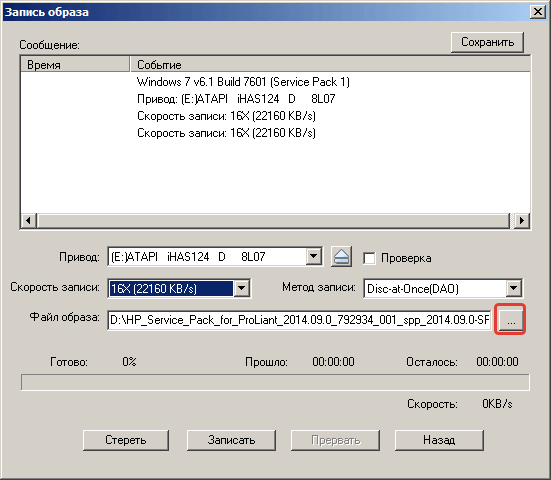
- С помощью Проводника перейти в директорию с образом дистрибутива и дважды кликнуть по файлу.
- При необходимости в выпадающем списке « Привод » выбрать название дисковода.

- Кликнуть по кнопке Записать , подтвердить выполнение операции в диалоговом окне.
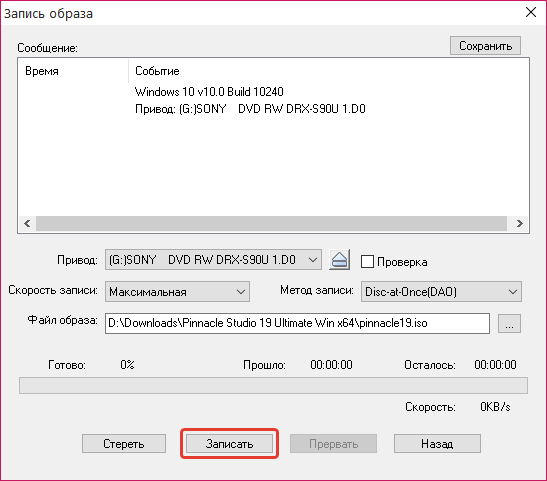
После завершения процедуры отобразится соответствующая надпись — программу можно закрыть, а компьютер перезапустить для дальнейших действий.
Запуск компьютера с установочного накопителя
Чтобы на компьютере переустановить Windows 7 с диска, необходимо предварительно записанный на CD/DVD установщик запустить. Для этого потребуется в Boot Menu выбрать носитель в качестве приоритетного.
- Во время запуска компьютера нажать клавишу F11 , F12 , F8 или Esc (в зависимости от модели материнской платы или производителя ноутбука).
- В появившемся меню с помощью стрелок на клавиатуре выделить название оптического накопителя.
- Нажать Enter для запуска инсталлятора.

Обратите внимание! Возможно, после выполнения описанных действий потребуется нажать любую клавишу, когда появится надпись Press any key .
Установка Windows 7 с диска на компьютер
Установка системы условно делится на три этапа: предварительная настройка инсталлятора, разметка дискового пространства (наиболее важный) и ввод пользовательских параметров.
Предварительная настройка установщика
Устанавливать Windows 7 необходимо предварительно выполнив пользовательскую настройку инсталлятора, в противном случае базовые параметры ОС будут заданы неверно. Процедура выглядит следующим образом:
- На первом экране выбрать желаемый язык системы, задать формат времени и указать раскладку клавиатуры. Кликнуть Далее .
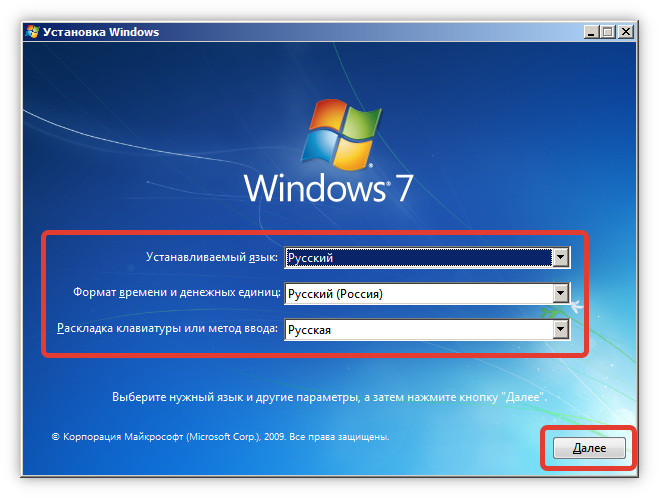
- Нажать кнопку Установить .
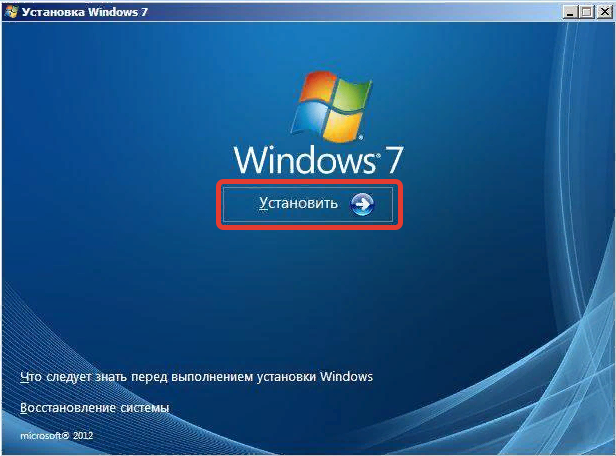
- Принять лицензионное соглашение, поставив соответствующую отметку и щелкнув Далее .
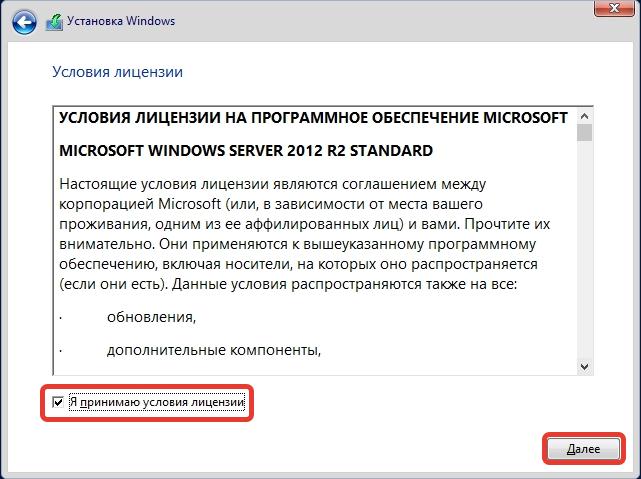
- Выбрать тип « Полная установка (дополнительные параметры) ».
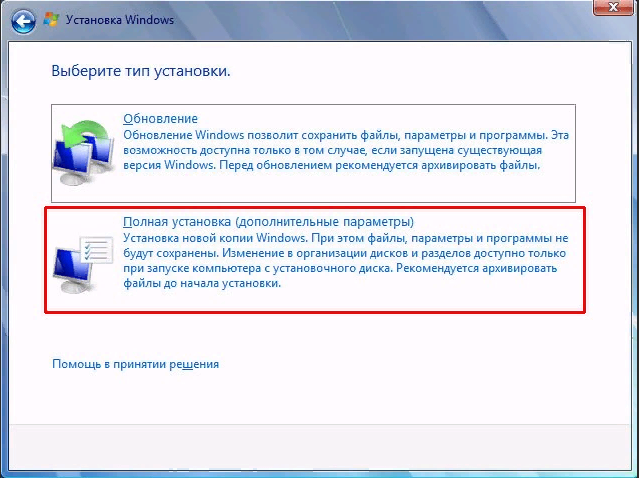
Важно! Заданные настройки будет проблематично изменить после завершения инсталляции, поэтому следует выбирать внимательно.
Разметка дискового пространства
Чтобы файлы ОС перенеслись с диска на винчестер компьютера, нужно выделить пространство на носителе под системный раздел. В случае использования нового накопителя потребуется:
- Нажать по пункту « Создать ».
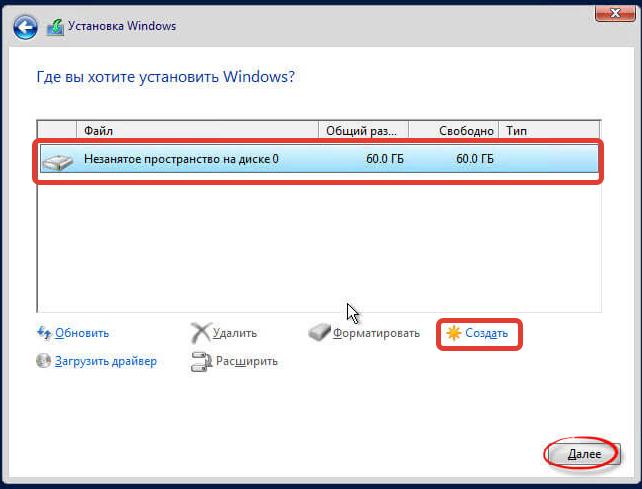
- Ввести значение 100000 МБ — этого достаточно для нормального функционирования Windows 7.
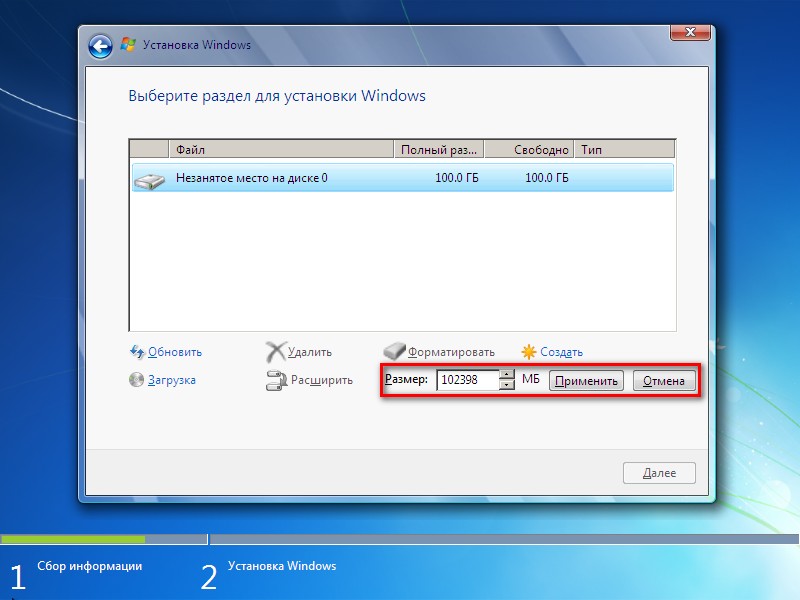
- Запустить процесс установки кликом по кнопке Далее .

Если выполняется переустановка системы, потребуется предварительно осуществить следующие настройки:
- Ориентируясь на занимаемый разделом объем, определить диск C , после чего кликнуть по пункту « Удалить ». Подтвердить действие.

- Выделить строку « Незанятое пространство » и щелкнуть по опции « Создать ». Выставить на счетчике максимально допустимое число, кликнуть Применить .

- Нажать кнопку Далее , подтвердить действие.
Важно! После удаления раздела вся информация, находящаяся в выбранной области, будет стерта.
Настройка пользовательских параметров
После завершения распаковки файлов на диск компьютера необходимо ввести пользовательские данные:
- Указать имя администратора и название компьютера (можно использовать любое).
- Задать пароль, подтвердить повторным вводом и при необходимости придумать подсказку. Этот этап можно пропустить, оставив поля пустыми.
- Вписать в соответствующее поле лицензионный ключ, кликнуть Далее .

- Выбрать режим обновления системы « Использовать рекомендуемые параметры ».
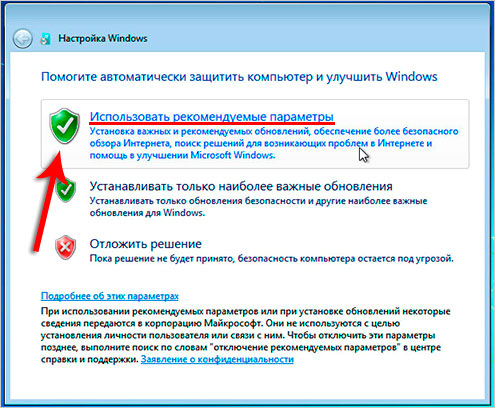
- Выставить время и дату.
- Определить сеть как домашнюю, если компьютер используется частным лицом. В противном случае выбрать другой вариант.
Выполнив все действия через некоторое время на экране компьютера появится рабочий стол Windows 7 — установка системы завершена.
Источник: naladkaos.ru
Как Установить Windows 7 на Компьютер
В этой статье я расскажу как установить операционную систему Windows 7 с диска. Инструкция очень простая, так что справится даже новичок.
Весь процесс установки Windows 7 будет состоять из пяти простых шагов:
- Настройка BIOS для загрузки компьютера с загрузочного (установочного) диска;
- Начало установки Windows 7;
- Рекомендации по разбиению жёсткого диска;
- Определение системного раздела;
- Установка Windows 7 и первоначальная настройка.
1 Настройка BIOS для загрузки компьютера с загрузочного (установочного) диска:
Если вы никогда не настраивали BIOS тогда ознакомьтесь с этой статьей Настройка BIOS для установки Windows с установочного диска
2. Начало установки:
Когда вы выйдите из BIOS(а) сохранив его настройки. Должна произойти перезагрузка компьютера. Если была установлена другая система то появится следующая надпись « Press any key to boot from CD or DVD ». Что в переводе означает нажмите на любую клавишу для загрузки с диска. Так что нажимаем на любую клавишу и ждем.
Как Установить Windows 7 на Компьютер
Как Установить Windows 7 на Компьютер
Когда появится эта надпись у вас будет всего 5 сек чтоб нажать любую кнопу. Если вы не успели то загрузится уже установленная система. Вы не успели? Ничего страшного перезагружаем компьютер и пробуем опять нажать на любую кнопку. Если у вас новый HDD или SSD или просто новый компьютер, то такого сообщения вы не увидите.
Windows 7 начнет устанавливаться автоматически.
Когда компьютер начнет загружаться с установочного диска, на вашем экране появится вот такое окно. Оно означает начало установки системы. Так же этом оне можно увидеть процесс загрузки первоначально необходимых файлов.
Как Установить Windows 7 на Компьютер
Как Установить Windows 7 на Компьютер
Если вдруг вы не увидели такого окна, а началась загрузка старой операционной системы. То вы скорее всего не нажали на копку, когда появилась надпись: « Press any key to boot from CD or DVD ». Если у вас новый компьютер, новый HDD или SSD и такой экран не появился. Вернитесь к первому пункту и настройте BIOS. Настройка BIOS для установки Windows с установочного диска.
После того как все данные будут загружены, вы увидите на экране такое окно. В котором предлагается выбрать «Язык», «Формат Времени» и «Раскладку Клавиатуры» . По умолчанию все выбрано для России, но если же у вас стоит что-то другое выбирайте как на картинке. Нажимайте кнопку « Далее »
Как Установить Windows 7 на Компьютер
После нажатия вы увидите окно, где вам предложат Восстановить или Установить Windows 7
Как Установить Windows 7 на Компьютер
Как Установить Windows 7 на Компьютер
Пункт восстановления при установки Вам не потребуется, он вам потребуется не скоро. Если у вас вдруг произойдет сбой в Windows 7 и она перестанет загружаться или будет работать не корректно. Тогда Вам потребуется пройти данную процедуру.
Восстановление Системы:
« Восстановление Системы» в Windows 7 очень мощный инструмент, который поможет вам в трудную минуту. Думаю надо написать статью про «Восстановление системы», но сделаю это чуть позже. Сейчас мы устанавливаем Windows 7.
После нажатия кнопки « Установить «, через 20-30 секунд появится лицензионное соглашение. Его требуется принять поставив галочку « Я принимаю условия лицензии » и нажать « Далее »
Как Установить Windows 7 на Компьютер
Как Установить Windows 7 на Компьютер
В этом диалоговом окне нам предстоит сделать выбор. Полная установка Windows 7 или Обновление.
Как Установить Windows 7 на Компьютер
Обновление системы :
Если у вас стоит более старая версия Windows (например Windows Vista), то можно использовать этот вариант. Все настройки и данные при таком выборе останутся. Но есть и ложка дёгтя. Все ошибки системы, тормоза и глюки перейдут в Windows 7.
Я не рекомендую выбирать «Обновление» совсем. Уж больно потом все тормозит.
Попрошу заметить что Windows XP не обновиться до Windows 7. Windows XP требуется обновить до Windows Vista, а только потом уже обновлять до Windows 7.
Полная установка:
Полная установка установит на чистый HDD или SSD новую операционную систему. Так же будет предложен вариант разбития жесткого диска. Так что выбираем « Полную установку »
Рекомендую Вам всегда делать полную установку. Можно не разбивать диск повторно, а форматировать диск С: . Соответственно данные на диске D: останутся в целости и сохранности.
Рекомендации по разбиению жёсткого диска
И так на этом этапе дам вам несколько полезных советов. О том как разбить диск на разделы.
- Не стоит делать один раздел, так как это в будущем доставит массу неприятностей.
- На сегодняшний день диски имеют большие объемы и на мой взгляд лучше их разбить на тематические разделы.
- Так же для операционной системы рекомендую сделать отдельный раздел и не забивать его всяким мусором.
- Размер системного раздела делать лучше с запасом.
- Не создавайте слишком много разделов. Это усложнит навигацию и доставит массу проблем при хранении больших файлов.
Определение системного раздела
Ну теперь можно вернуться к установке Windows 7. С этого момента ход инсталляции может пойти двумя путями:
Вариант 1:
Вы купили новый компьютер или жесткий диск, он никогда не разбивался на разделы. Тогда у вас появиться вот такое окно.
Как Установить Windows 7 на Компьютер
новый HDD при установке windows 7
Для разбития жесткого диска на разделы требуется выбрать пункт: « Настройка диска ». Появится много различных функция для работы с жестким диском (HDD). Нажимаем « Создать » и потом вводим необходимый размер раздела.
Учтите что размер указывается в мегабайтах. Помните что 1 гигабайт = 1024 мегабайтам.
Для Windows 7 и сопутствующего программного обеспечения, достаточно от 70 до 120 Гб. Если вы что этого вам будет не достаточно, то можете увеличить размер.
После того как вы указали размер системного размера нажмите кнопку « Применить ». После этого Windows попросить создать дополнительный раздел. Соглашайтесь на его создание, он занимает всего 100 мегабайт и не будет виден.
Не рекомендую отказываться так как данный раздел требуется для:
Менеджера загрузки данных и данные конфигурации.
При загрузке Windows, этот самый Менеджер загрузки обращается к файлу BCD, который находится в этом самом зарезервированном «хранилище». В этом файле прописаны данные конфигурации загрузки, которые контролируют запуск системы. Т.е. если бы его не было, то система бы не поняла как вообще изначально загружаться и откуда.
Как Установить Windows 7 на Компьютер
новый HDD при установке windows 7
Нажав «ОК», мы вернемся на экран выбора раздела для установки Windows.
Как Установить Windows 7 на Компьютер
Как Установить Windows 7 на Компьютер
Как видно на скриншоте сверху произошли изменения. И у нас появился раздел « Зарезервированный Системой » под собственные нужды. Появился раздел который мы создали, называется он « Диск 0 Раздел 2″, а так же осталась неразмеченная область. Из того что осталось можно создать дополнительные разделы, точно таким же способом. В принципе можно и оставить на потом и окончательно разметить жесткий диск (HDD ) уже в Windows.
Приняв нужное решение, выделяем ту часть диска, на которую планируем устанавливать операционную систему и жмем «Далее».
Вариант 2:
На вашем компьютере уже была установлена операционная система Windows. Соответственно тогда жесткий диск уже разбит на разделы. Вы увидите окно как на картинке. Все разделы уже созданы:
Как Установить Windows 7 на Компьютер
компьютере уже была установлена операционная система Windows
Внимание!
Все дальнейшие действия с разделами могут привести к потере ваших данных. Будьте очень аккуратны в своих действиях.
Если вас не устраивает то как разбит диск на разделы. Вы можете удалить все разделы и сделать все как в Варианте 1. Но при этом все ваши данные будут утеряны .
И так если же текущая разметка диска вас полностью устраивает. Тогда вам необходимо принять решение, в какой из существующих разделов вы будете устанавливать Windows 7 и хотите ли вы сохранить имеющуюся там информацию.
Если вы виберете тот раздел, где уже стоит Windows. И данные которые хранятся там, вы планируете сохранить. То в таком случае, после того как вы нажата кнопке «Далее». Вам покажут окно с предупреждением о том, что предыдущая копия Windows со всеми ее файлами и папками, будет перемещена в папку « Windows.old ». А Остальная информация будет нетронута. Если вы нажмете « ОК », в окне предупреждения, вы запустите процесс установки.
Как Установить Windows 7 на Компьютер
Как Установить Windows 7 на Компьютер
При такой установке Windows 7 есть один большущий минус. При использование операционной системы Windows собирается много всякого мусора и он остается на диске, даже после переустановке. Свежеустановленная Windows 7 проработает хорошо и быстро совсем не долго. Так что рекомендую не делать так. Потому что через короткий промежуток времени потребуется новая переустановка Windows 7.
Если в качестве будущего системного раздела вы выбрали раздел, который не содержит Windows. И при этом хотите сохранить на нем всю хранящуюся информацию, то установка начнется сразу же после нажатия кнопки « Далее ».
Лучший Вариант:
Лучше устанавливать Windows 7 на чистый раздел ( на мой взгляд это лучший вариант из всех ). Информацию с этого диска вы уже сохранили, скопировали на другой носитель, или она вам не нужна. Тогда, перед установкой Windows 7 его следует отформатировать. Для этого требуется выбрать пункт « Форматировать ». Программа установки выдаст предупреждение о том, что этот раздел может содержать важные для вас данные и они будут уничтожены.
Как Установить Windows 7 на Компьютер
Как Установить Windows 7 на Компьютер
После того как вы нажмете кнопу « ОК », выбранная часть диска будет полностью очищена от хранившейся там информации и для начала установки останется только выбрать пункт « Далее ».
Установка Windows 7 и первоначальная настройка
После выбора системного раздела, начнется запуститься процесс установки Windows. Начнут копироваться и распаковываться файлы операционной системы.
Как Установить Windows 7 на Компьютер
Остается только ждать и все. Так же ваш компьютер будет несколько раз перезагружен вам остается только ждать.Вся процедура может занять от 10 до 30 минут, в зависимости от мощности компьютера. Кстати если поставить SSD то скорость установки будет в разы быстрее. Вот статья как я ускорял древний ноутбук
Источник: dzen.ru
Установка Windows 7 с диска на компьютер (ноутбук)

Операционные системы
Автор Роман Колотравов На чтение 10 мин
Что интересного в этой статье:
- Подготовка к установке
- Где взять установочный диск
- Запись дистрибутива Windows 7 на диск
- Процесс установки Windows 7
- Процесс самостоятельной установки и настройки Windows 7 на видео
- Настройка параметров системы
Эта статья — о самом простом из возможных способов установки Windows 7 — установке с диска, который содержит дистрибутив операционной системы.
Все работы разобьём по шагам и будет им чётко следовать. Благодаря этой подробной инструкции каждый сможет все шаги повторить без особого труда.